Alpine ICS-X7: Приступая к
Приступая к: Alpine ICS-X7
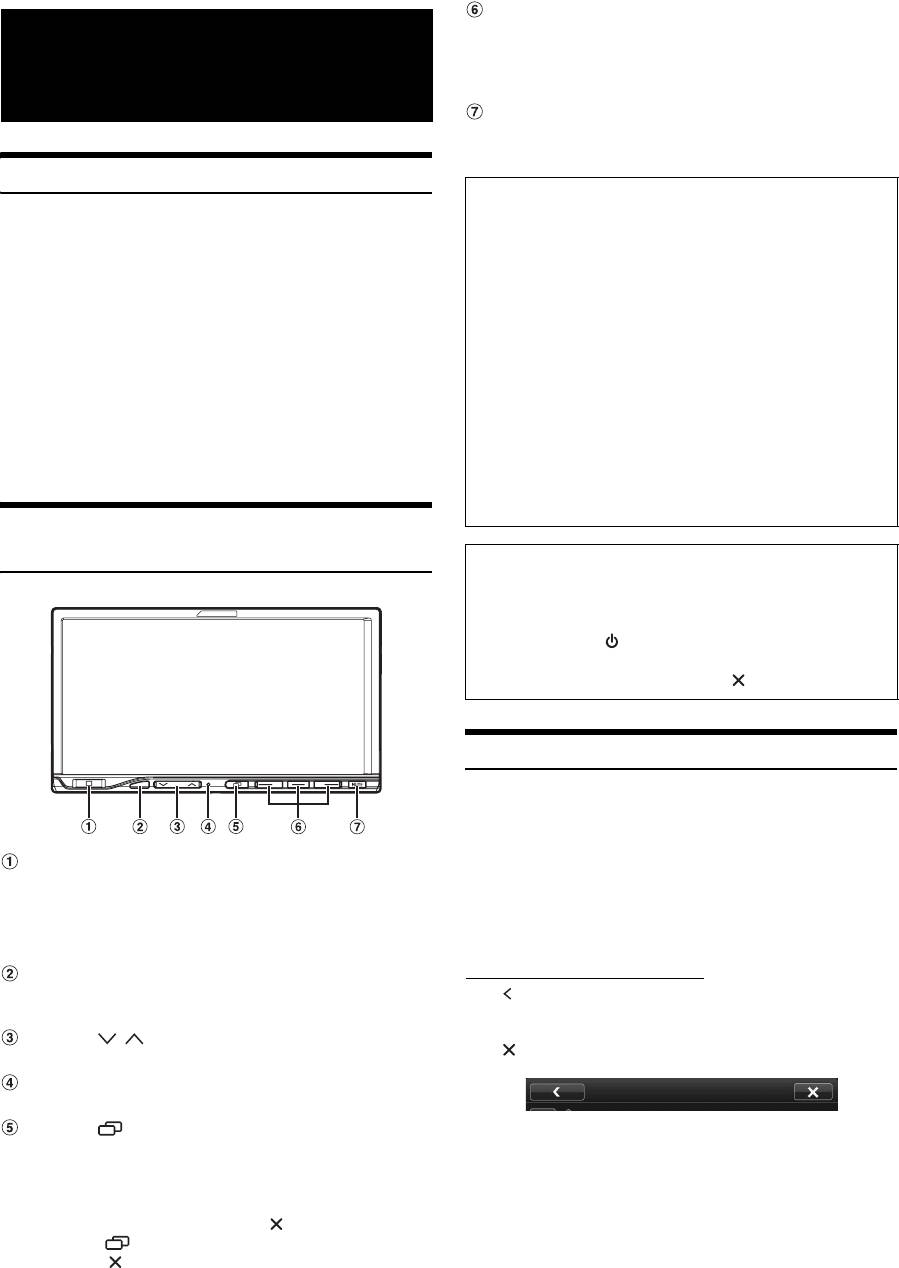
Кнопки мультимедиа 1/2/3
Данное действие различается в зависимости от
Приступая к
приложения Аудио/Видео. (Трек Вверх/Вниз,
ВОСПРОИЗВЕДЕНИЕ/ПАУЗА, перемотка назад/вперед
и т.д.)
работе
Кнопка MUTE
Используйте эту функцию для мгновенного снижения
уровня громкости на 20 дБ.
Комплектация
Дополнительный интерфейсный блок
• ICS-X7 .................................................................................1
дистанционного управления
• Кабель питания..................................................................1
Данное устройство работает при помощи
• Монтажная коробка ..........................................................1
вспомогательного радиоуправления. Необходим
• Ключ для кронштейна.......................................................2
интерфейсный блок дистанционного управления компании
• Винт с плоской головкой (M5×8) ......................................6
Alpine (приобретается дополнительно). За
• Винт (M5×8)........................................................................8
дополнительной информацией обращайтесь к своему
• Резиновая заглушка ..........................................................1
дилеру Alpine.
• Болт с шестигранной головкой .......................................1
• Лицевая панель..................................................................1
Управляется пультом дистанционного
• Кабель AUX/PRE OUT .......................................................1
управления
• Кабель удаленного выхода/обратный кабель .................1
Данным устройством можно управлять при помощи
• Удлинительный USB-кабель (тип I) .................................1
дополнительного пульта дистанционного управления
• Микрофон...........................................................................1
компании Alpine. За дополнительной информацией
• Руководство пользователя............................. 1 комплект
обращайтесь к своему дилеру Alpine. Направляйте
передатчик дополнительного пульта дистанционного
управления на датчик пульта дистанционного управления.
Расположение элементов
управления
Об описаниях кнопок, использованных в данном
руководстве пользователя
Кнопки, расположенные на лицевой панели данного
устройства отображены полужирным шрифтом
(например, Home/ ). Кнопки, расположенные на
сенсорном дисплее, показаны жирным шрифтом в
квадратных скобках [ ] (например, []).
Управление касанием
Системой можно управлять при помощи сенсорной панели на
экране.
• Чтобы защитить дисплей, аккуратно касайтесь
Кнопка Home/C
сенсорных кнопок подушечкой пальца.
Коснитесь кнопки Home для вызова закладок.
• Если при касании сенсорной кнопки отсутствует
Нажмите на кнопку Home для вызова экрана Home.
реакция, уберите палец с панели и повторите попытку.
Нажмите и удерживайте нажатой эту кнопку не менее
• Сенсорные кнопки, которые использовать нельзя,
отображены менее ярко.
5 секунд, чтобы выключить питание.
Основные сенсорные кнопки
Датчик дистанционного управления
Направьте передатчик пульта дистанционного
[ ]: Используется для возврата к предыдущему экрану.
управления на этот датчик с расстояния до 2 метров.
В зависимости от функции данной кнопкой можно
отменить выполненные на экране операции.
Кнопка /
[ ]: Используется для закрытия окна.
Регулировка громкости.
Кнопка RESET
Восстанавливается система этого устройства.
Кнопка (просмотра данных)
• При использовании системы навигации:
Переключение между экраном навигации и экраном
Аудио/Видео.
• Если система навигации не используется:
Если на экране появился знак , то при нажатии
кнопки экран закроется, как и при касании
кнопки [ ].
12-RU
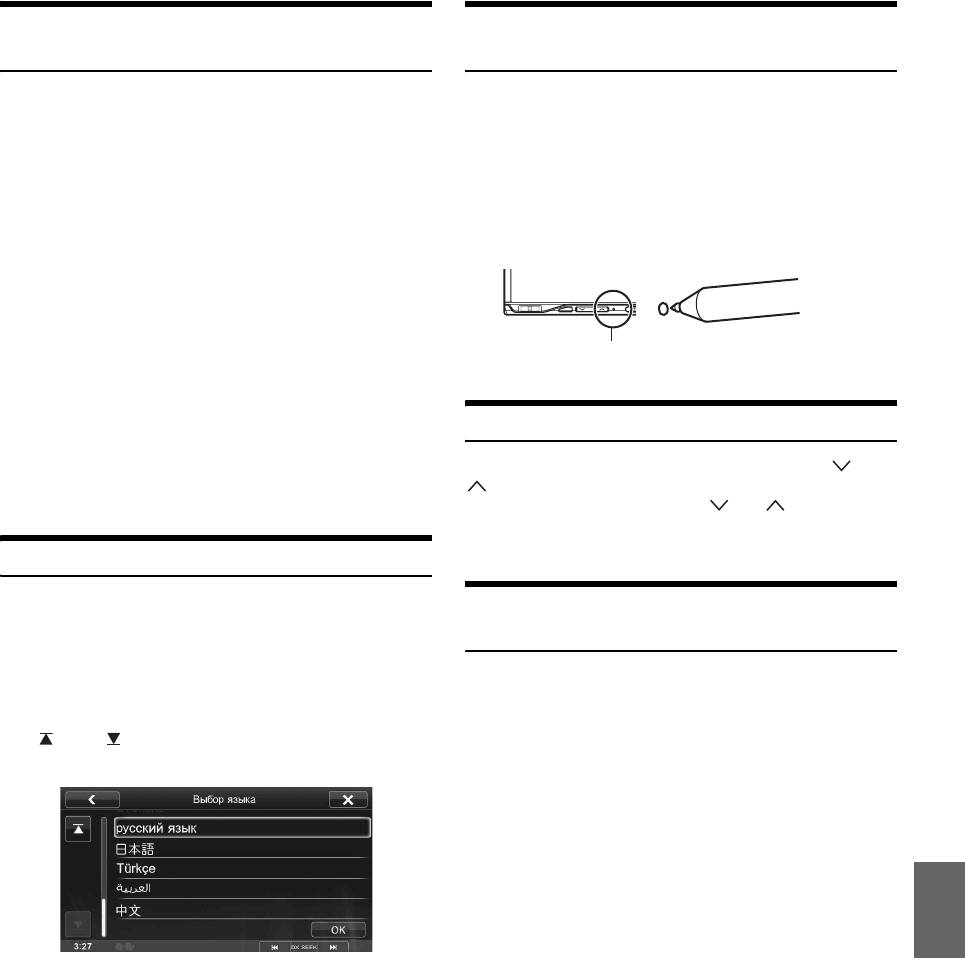
Включение и выключение
Инициализация загрузочной
питания
системы
Во время движения автомобиля некоторые функции
Обязательно нажимайте кнопку RESET при первом
устройства недоступны. Перед выполнением этих операций
использовании устройства, после замены автомобильного
остановите автомобиль в безопасном месте и включите
аккумулятора и т. д.
стояночный тормоз.
1
Выключите питание устройства.
1
Поверните ключ зажигания в положение ACC
или ON.
2
Нажмите переключатель RESET с помощью
Система включится.
шариковой ручки или похожего заостренного
• При включении система отображает последний
предмета.
экран режима, который отображался перед тем, как
было выключено зажигание. Например, если при
выключении ключа зажигания устройство
находилось в режиме радио, то при повторном
включении зажигания устройство останется в
Кнопка RESET
режиме радио.
2
Нажмите и удерживайте кнопку Home/C не менее
5 секунд для выключения питания.
Настройка уровня громкости
• Устройство можно включить, нажав любую кнопку.
• Устройство ICS-X7 является точным устройством.
Отрегулируйте уровень громкости, нажимая или
Осторожное обращение с устройством обеспечит
.
бесперебойную работу устройства в течение многих лет.
При нажатии и удержании кнопки или уровень
громкости постоянно снижается или повышается.
Уровень громкости: 0 - 35
Включение системы
С системой Alpine, если ключ зажигания находится в
Быстрое уменьшение уровня
положении ACC или ON, то автоматически отобразится
начальный экран.
громкости
1
При использовании системы впервые
Используйте функцию выключения звука для мгновенного
отобразится меню выбора языка. Можно
снижения уровня громкости на 20 дБ.
выбрать один из 15 языков. Коснитесь кнопки
[ ] или [ ] для перемещения по списку, а затем
1
Нажмите кнопку MUTE, чтобы включить режим
коснитесь необходимого языка.
снижения громкости.
Уровень звука снизится примерно на 20 дБ.
• Во время снижения громкости индикатор громкости
будет мигать.
2
Нажмите кнопку MUTE повторно, чтобы вернуть
прежний уровень громкости.
• Также перемещаться по спискам можно касаясь
экрана, скользя пальцем вверх и вниз.
2
Коснитесь [OK].
Отобразится экран радио.
• Во время движения автомобиля некоторые функции
устройства недоступны. Перед выполнением этих
операций остановите автомобиль в безопасном месте и
включите стояночный тормоз.
13-RU
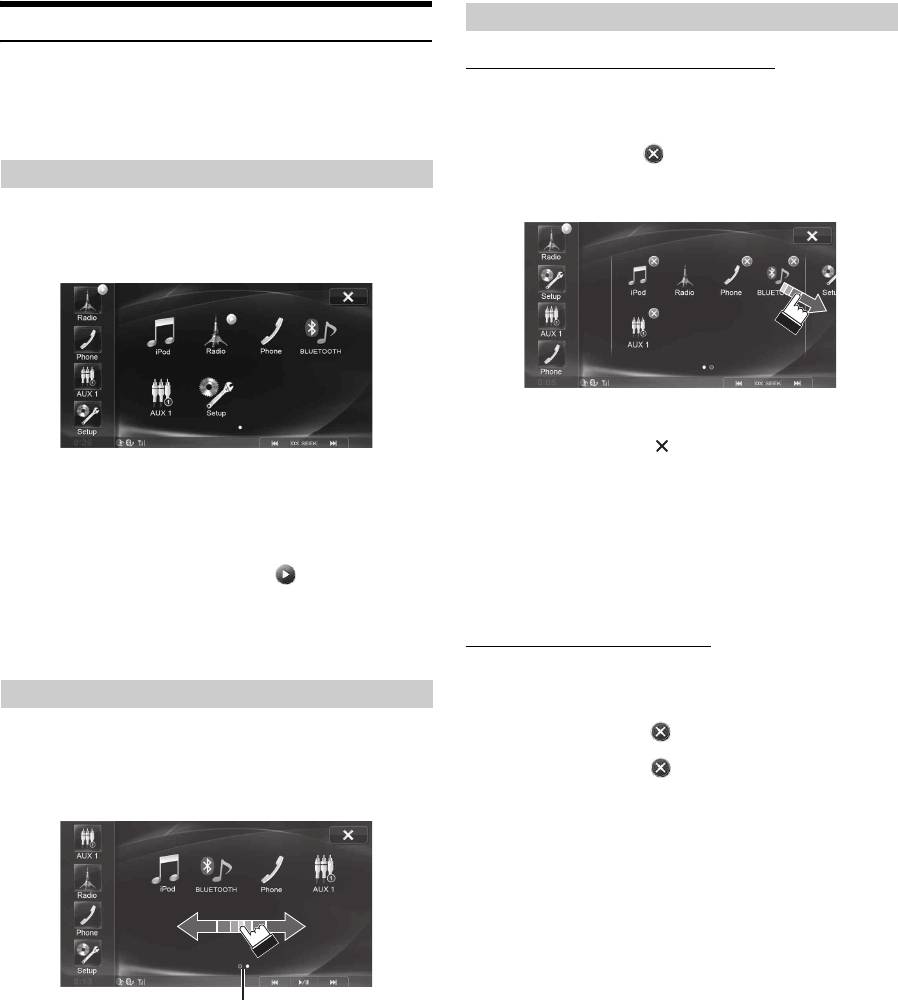
Настройка экрана Home
Использование экрана Home
Перегруппировка иконок приложения
На экране Home отображаются иконки для приложений,
которыми можно управлять с помощью данного устройства.
1
Коснитесь и удержите иконку приложения не
Вы можете легко отобразить экран Home и переключиться на
менее 1 секунды.
любое приложение.
Дисплей перейдет в режим перегруппировки. На иконке
отобразится значок .
Отображение экрана Home
2
Перетащите иконку в нужное место.
1
Нажмите кнопку Home.
Откроется экран Home. Кнопка Home будет медленно
мигать.
Иконка переместится.
3
Коснитесь кнопки [ ] для возврата в обычный
режим.
Касание иконки на экране Home переключит на экран
выбранного приложения.
• Для перемещения иконки на предыдущую или следующую
страницу перетащите иконку к левому или правому краю
2
Нажмите кнопку Home еще раз для отключения
экрана Home. Удерживайте палец не менее 1 секунды после
экрана Home.
установки иконки на необходимой странице для ее
перемещения. При перетаскивании иконки к правому краю
• На выбранной иконке отобразится .
экрана на последней странице отобразится новая
• Иконки на экране Home не отображаются или включение/
страница.
отключение их индикации не отображается в
соответствии с настройкой и/или состоянием
Удаление иконки приложения
соединения внешних устройств.
1
Коснитесь и удержите иконку приложения не
Переключение страницы экрана Home
менее 1 секунды.
Дисплей перейдет в режим перегруппировки. На иконке
Для просмотра предыдущей или следующей
отобразится значок “ ”.
страницы, касаясь фона, проведите пальцем влево
или вправо (не дотрагиваясь до иконок
2
Коснитесь значка [ ] на иконке.
приложения).
Откроется диалоговый экран подтверждения.
3
Коснитесь [OK].
Выбранная иконка будет удалена.
• Иконки Radio (Радио) и “Настройки” удалить нельзя.
• Если Вы удалите иконку устройства, то соединение для
этого устройства будет автоматически выключено.
• После удаления иконки для устройства, если Вы
включите соединение устройства или снова подключите
данное устройство, то на экране Home снова появится
иконка данного устройства.
Количество точек дисплея
• Точки внизу экрана показывают количество страниц и
текущую страницу.
Количество точек: количество страниц
Белая точка: текущая страница
14-RU
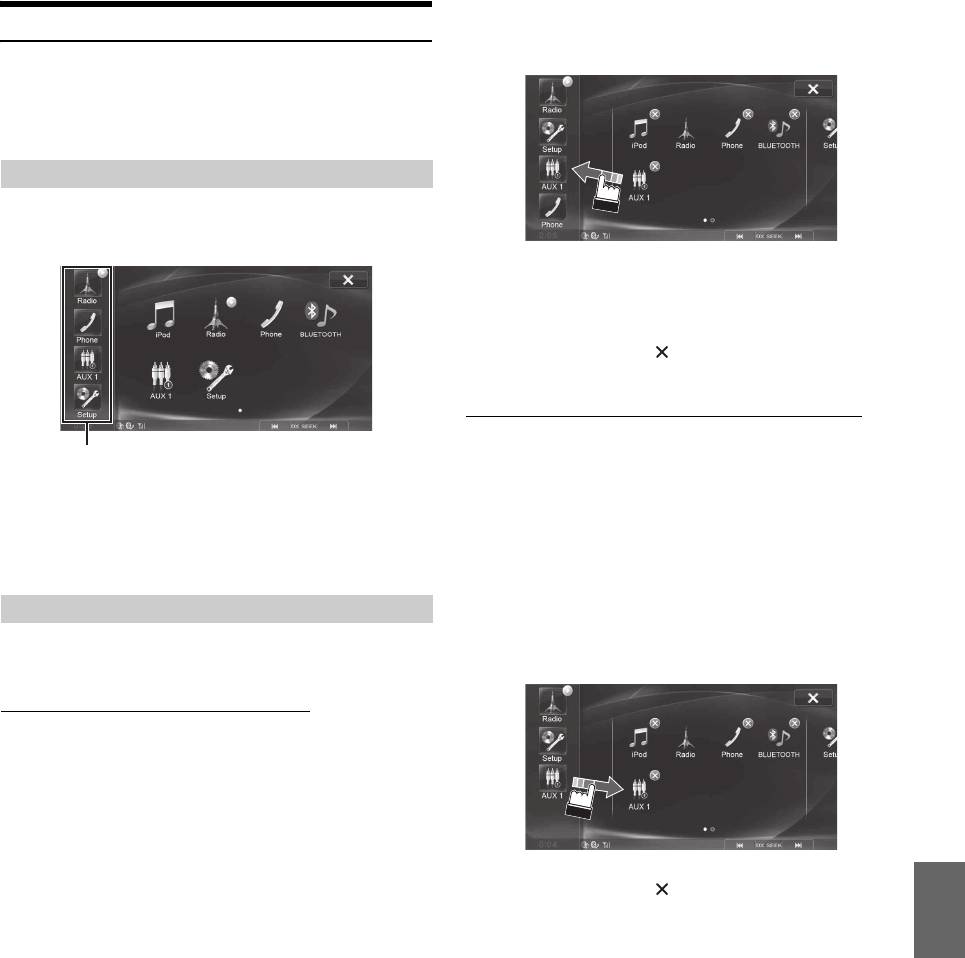
3
Коснитесь иконки в закладках или иконки на
Использование меню закладок
экране Home и перетащите ее на необходимое
место в закладках.
Закладки – это функция ярлыка, которая позволяет легко
переключаться на любое приложение. Меню закладок
отображается на текущем экране и можно зарегистрировать
до 4 иконок для часто используемых приложений.
Отображение меню закладок
1
Коснитесь кнопки Home.
Открывается меню закладок.
• Если потянуть иконки, находящиеся в меню
закладок, то можно изменить их порядок. Если
перетащить иконку из экрана Home в меню закладок,
то она будет заменена на иконку из меню закладок.
4
Коснитесь кнопки [ ] для возврата в обычный
режим.
Удаление иконки приложения из меню закладок
1
Нажмите кнопку Home.
Меню закладок
Откроется экран Home. Кнопка Home будет медленно
Касание иконки в меню закладок переключит на экран
мигать.
выбранного приложения.
2
Коснитесь и удержите иконку приложения не
2
Коснитесь кнопки Home еще раз для отключения
менее 1 секунды.
меню закладок.
Дисплей перейдет в режим перегруппировки.
3
Перетащите иконку, которую Вы хотите удалить,
Настройка меню закладок
за пределы закладок.
Иконки, которые Вы перетащите за пределы меню
Закладки можно настроить в режиме перегруппировки на
закладок, будут удалены.
экране Home.
Перегруппировка иконок приложения
1
Нажмите кнопку Home.
Откроется экран Home. Кнопка Home будет медленно
мигать.
2
Коснитесь и удержите иконку приложения не
менее 1 секунды.
Дисплей перейдет в режим перегруппировки.
4
Коснитесь кнопки [ ] для возврата в обычный
режим.
15-RU
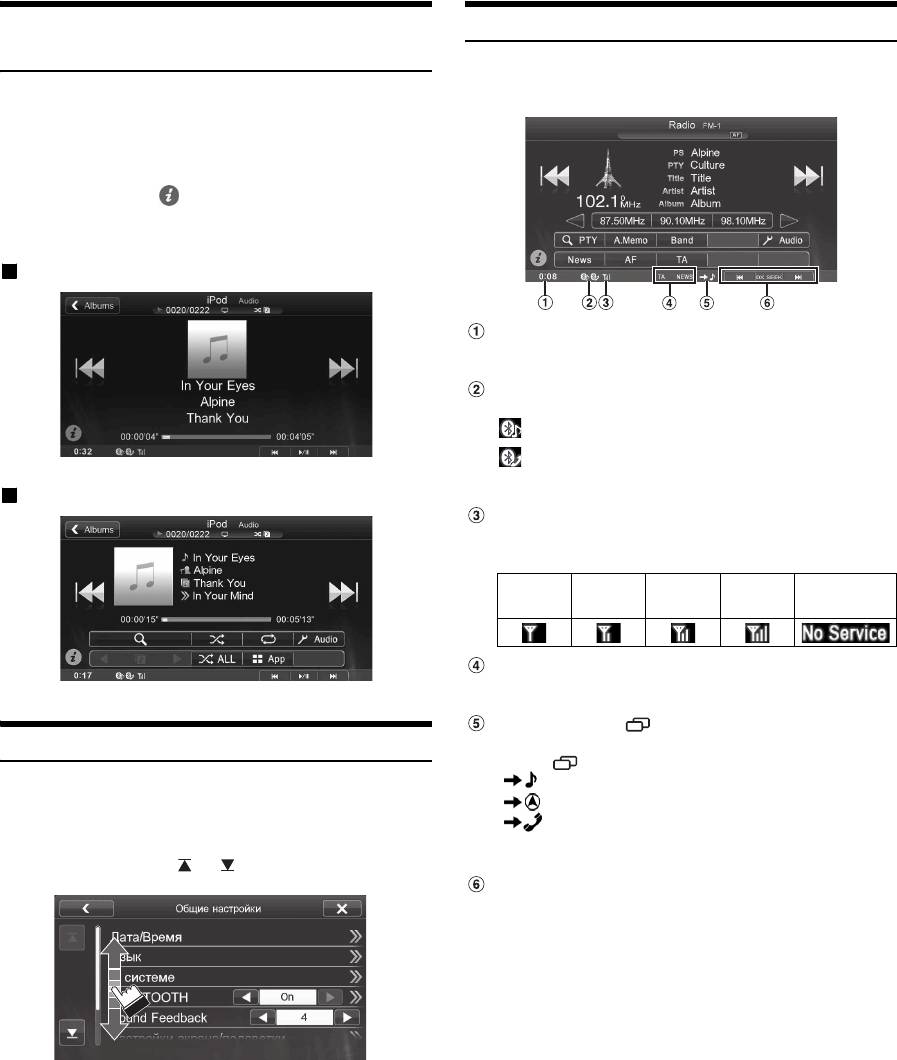
Переключение между обычным
О дисплее индикатора
и информационным режимом
Поле индикатора внизу экрана отображает различные типы
информации, например, текущее время.
Вы можете выбрать между обычным режимом и
информационным режимом для дисплея основного экрана для
аудио-/видео- приложений. Для отображения всех кнопок
управления переключитесь на информационный режим.
Коснитесь кнопки [ ].
Экран поменяется на обычный режим или информационный
режим.
Пример дисплея для обычного режима
Отображение часов
Вы можете переключать между опциями 12 часового
дисплея и 24 часового дисплея (См. стр. 28).
Загорается при подключении к BLUETOOTH-
совместимому устройству.
: BLUETOOTH подключение к аудиоустройству
: BLUETOOTH подключение к телефону “Свободные
руки” Мигает при повторном подключении. Не
Пример дисплея для информационного режима
отображается, если соединение выключено.
Показывает уровень сигнала подключенного
BLUETOOTH-совместимого устройства.
Отображается, если включена настройка BLUETOOTH.
Не
0123
обслуживается
Индикатор RDS
Для получения дополнительной информации о RDS см.
стр. 19 - 20.
Справка кнопки (просмотр данных)
Выбор пункта в списке
Показывает действие, происходящее при нажатии
кнопки (просмотр данных).
Для прокрутки списка выполните следующие действия.
:Экран Аудио/Видео
:Экран навигации
:Экран телефона*
Коснитесь экрана и передвиньте палец вверх и вниз.
* Отображается во время передачи данных или во время
Экран прокрутится вместе с движением Вашего пальца.
звонка.
Также можно коснуться [ ] и [ ].
Справка кнопки мультимедиа
Отображает иконку управления (справку),
соответствующую выбранному в данный момент аудио-/
видеоприложению (источник).
Показывает соответствующее действие при нажатии
кнопки мультимедиа 1, 2 или 3.
• После того, как Вы коснулись экрана, уберите палец с
экрана перед перетаскиванием – этот пункт будет
выбран.





